这篇文章主要介绍了鸿蒙系统智慧场景怎么设置添加?鸿蒙系统添加智慧场景步骤教程的相关资料,在鸿蒙系统中,各位用户可以根据自己的需求,进行场景设置,很多朋友不会设置,下面小编就和大家一起来了解下怎么添加智慧场景的吧!
鸿蒙系统智慧场景怎么设置添加?在鸿蒙系统中,各位用户可以根据自己的需求,进行场景设置,很多小伙伴不知道怎么设置添加鸿蒙系统智慧场景,针对此问题,下面小编就带大家深入的了解下添加智慧场景的操作步骤教程吧!
鸿蒙系统添加智慧场景步骤教程
1、首先打开鸿蒙系统自带的【智慧生活】app,如果没有可通过华为应用市场下载;
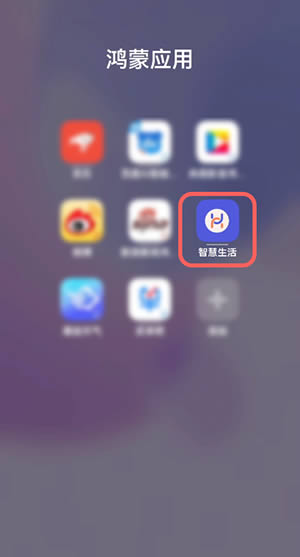
2、进入到【场景】-【我的场景】设置之后,点击右上角的四个点按钮;
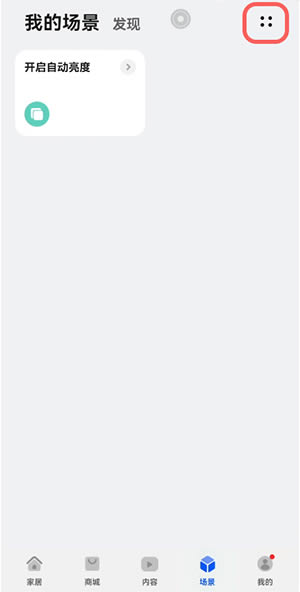
3、选择【创建场景】,自定义添加创建一个智慧场景;
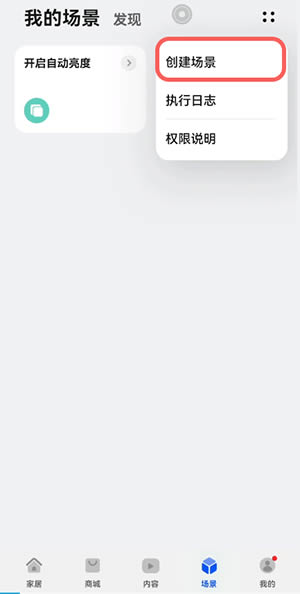
4、为你想要创建的场景设置个名称,点击图标可修改该场景的显示图标;
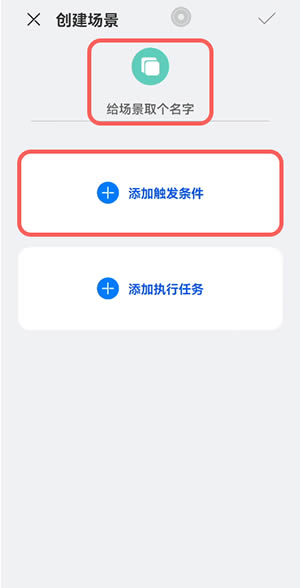
5、点击【添加触发条件】,根据自己的需求选择使用添加的条件;
6、以创建日出日落自动切换深色模式场景为例,选择【指定时间】;
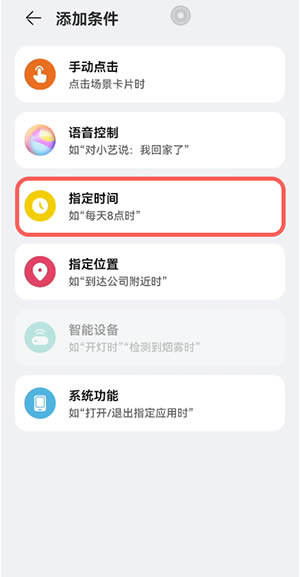
7、点击【日落】,智能跟随当地日落的时间开启深色模式(需开启手机定位);
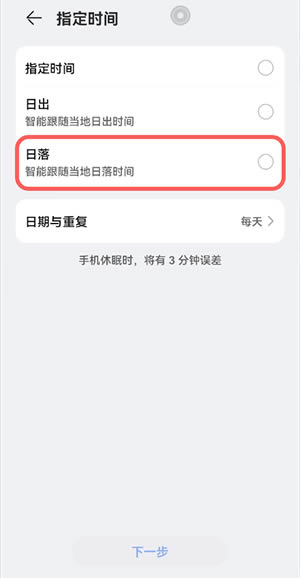
8、然后再点击【添加执行任务】选择触发条件后所自动执行的操作;
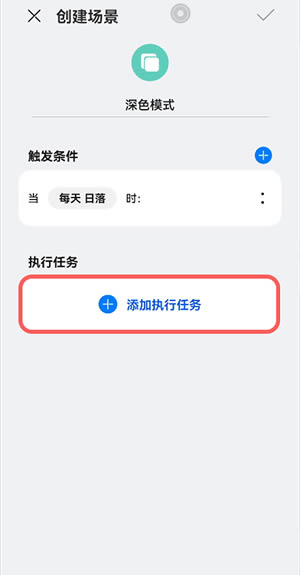
9、点击【系统功能】;
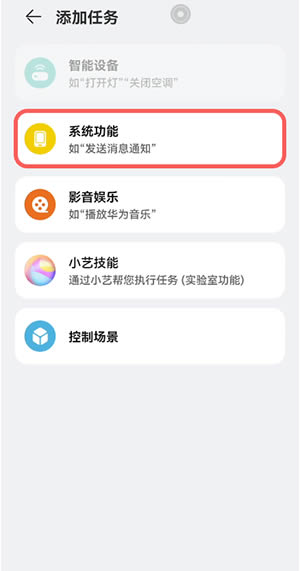
10、点击【显示和亮度】选项;
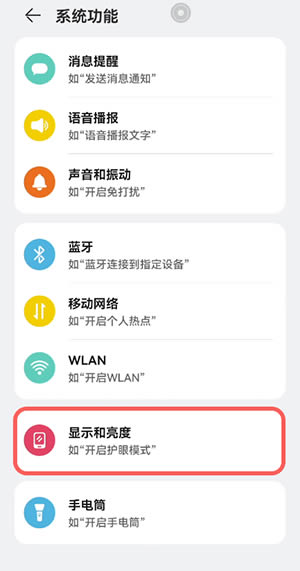
11、找到并点击【深色模式】,选择【开启】操作;
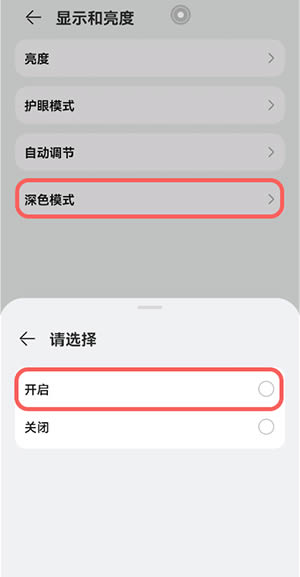
12、最后点击右上角的【√】完成场景创建,即可实现日落时自动开启深色模式;
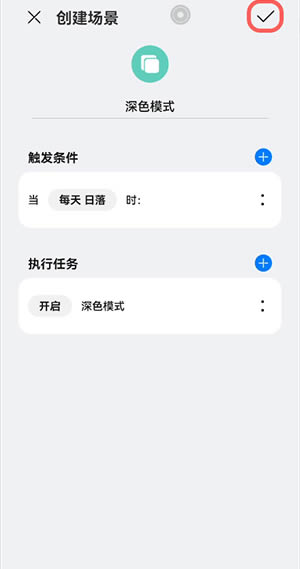
13、可重复上方的步骤,设置一个日出时自动关闭深色模式的场景。
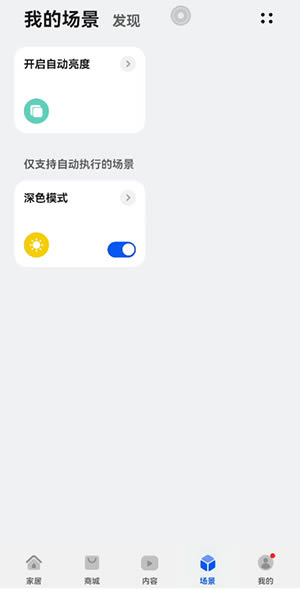
以上就是鸿蒙系统智慧场景怎么设置添加?鸿蒙系统添加智慧场景步骤教程的详细内容,更多关于鸿蒙系统智慧场景的资料请关注脚本之家其它相关文章!
攻略专题
查看更多-

- 《七日世界》全地图密藏位置大全一览
- 247 2025-01-27
-

- 《燕云十六声》花下眠隐藏任务攻略
- 231 2025-01-27
-

- 《最终幻想14水晶世界》乌洛萨帕宠物获得方法
- 171 2025-01-27
-

- 《最终幻想14水晶世界》猫头小鹰宠物获得方法
- 212 2025-01-27
-

- 《最终幻想14水晶世界》小刺猬获得方法
- 252 2025-01-27
-

- 《最终幻想14水晶世界》青鸟宠物获得方法
- 231 2025-01-27
热门游戏
查看更多-

- 快听小说 3.2.4
- 新闻阅读 | 83.4 MB
-

- 360漫画破解版全部免费看 1.0.0
- 漫画 | 222.73 MB
-

- 社团学姐在线观看下拉式漫画免费 1.0.0
- 漫画 | 222.73 MB
-

- 樱花漫画免费漫画在线入口页面 1.0.0
- 漫画 | 222.73 MB
-

- 亲子餐厅免费阅读 1.0.0
- 漫画 | 222.73 MB
-






